Heim >Mobiles Tutorial >Android Telefon >Einschalten des Xiaomi Mi 11 Smart Phone Assistant_Tutorial zum Einschalten des Xiaomi Mi 11 Smart Phone Assistant
Einschalten des Xiaomi Mi 11 Smart Phone Assistant_Tutorial zum Einschalten des Xiaomi Mi 11 Smart Phone Assistant
- WBOYWBOYWBOYWBOYWBOYWBOYWBOYWBOYWBOYWBOYWBOYWBOYWBnach vorne
- 2024-04-28 09:37:241380Durchsuche
Wie aktiviere ich den Xiaomi Mi 11 Smart Phone Assistant? Dies ist ein Problem, auf das viele Benutzer bei der Verwendung des Xiaomi Mi 11 stoßen. Um Ihnen bei der Lösung dieses Zweifels zu helfen, hat der PHP-Editor Apple ein ausführliches Tutorial zum Öffnen des Xiaomi Mi 11-Smartphone-Assistenten zusammengestellt. Der folgende Inhalt stellt die Schritte zur Aktivierung des Smartphone-Assistenten im Detail vor und unterstützt Sie beim einfachen Einstieg in diese praktische Funktion.
1. Suchen Sie die Funktion [Einstellungen] auf dem Desktop des Mobiltelefons und öffnen Sie sie.
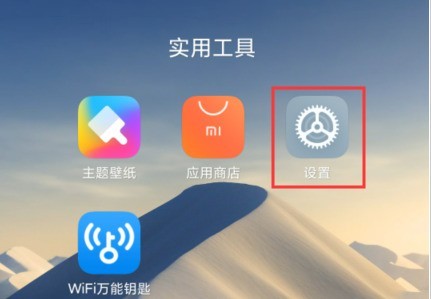
2. Suchen Sie nach Eingabe der Einstellungen nach [Funktionen].
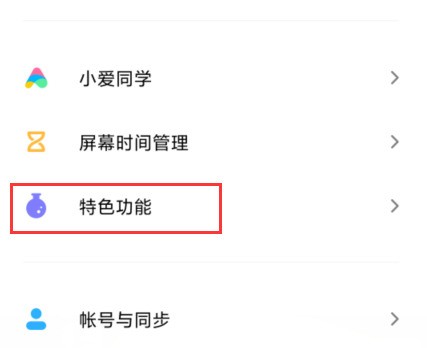
3. Wählen Sie [MIUI Lab].
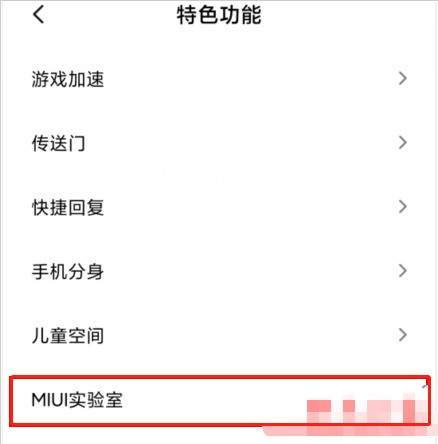
4. Nachdem Sie das MIUI-Labor betreten haben, können Sie [ai phone Assistant] sehen.
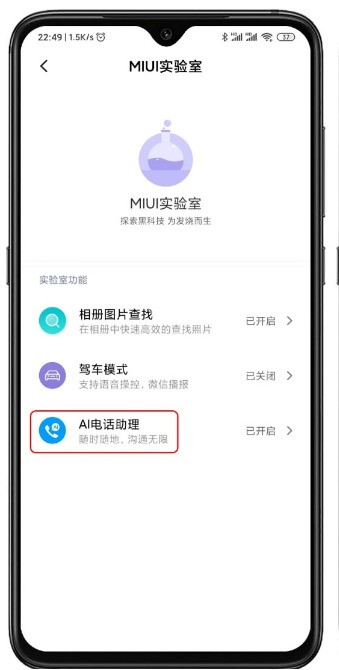
5. Klicken Sie auf die hintere Schaltfläche, um es erfolgreich zu öffnen.
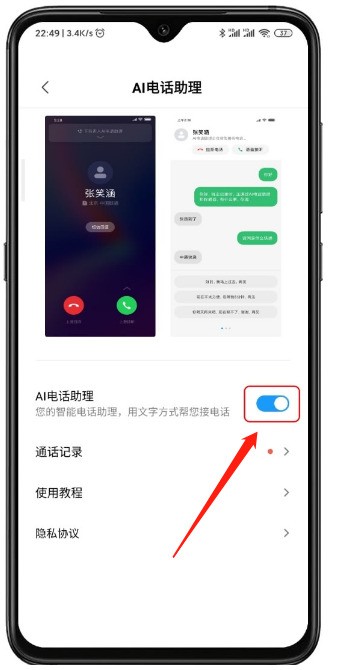
Das obige ist der detaillierte Inhalt vonEinschalten des Xiaomi Mi 11 Smart Phone Assistant_Tutorial zum Einschalten des Xiaomi Mi 11 Smart Phone Assistant. Für weitere Informationen folgen Sie bitte anderen verwandten Artikeln auf der PHP chinesischen Website!
In Verbindung stehende Artikel
Mehr sehen- Videobearbeitungs-Tutorial mit Screen Recorder_Einführung in Video Editing Master
- Wie kann ich das Einkommen von Alipay Yu'E Bao überprüfen?
- So lösen Sie das Problem einer zu kleinen Schriftgröße in der Android-Version von Baidu Tieba und aktivieren den Nachtmodus
- Unterstützt die Android-Version von Yidui die Inkognito-Einstellung? So legen Sie den Inkognito-Status fest
- Ein-Klick-Screenshot-Tutorial: So erstellen Sie Screenshots von Honor Magic5Pro

